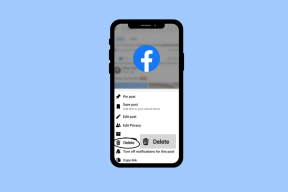Comment contrôler à distance iTunes depuis votre iPhone ou iPod Touch
Divers / / February 11, 2022
Le contrôle à distance d'iTunes depuis votre iPod touch ou iPhone a ses avantages. Par exemple, cela pourrait vous aider à mélanger facilement des chansons lorsque vous organisez une petite fête et que vous utilisez votre ordinateur pour écouter de la musique. Il élimine essentiellement le besoin d'être devant votre ordinateur pour gérer iTunes.
Je savais qu'Apple avait cette application appelée À distance pour avoir fait le truc de la télécommande, mais je n'ai jamais pris la peine de le vérifier jusqu'à ce que je rende visite à mon ami Praval l'autre jour. Il l'utilisait et j'ai été agréablement surpris quand j'ai vu à quel point cela fonctionnait en douceur via le Wi-Fi. Connaître quelque chose est une chose, en faire l'expérience en est une autre.
De retour à la maison, j'ai décidé de le configurer sur mon iPod touch. Cet article résume chacune des étapes impliquées dans le processus.
Nous y voilà.
Étape 1. Ouvert iTunes, allez au Magasin d'applications et recherchez "distant".

Étape 2. La page de description de l'application s'affichera. Comme vous pouvez le voir, l'application est gratuite et vous permet également de contrôler Apple TV à distance.

Étape 3. iTunes vous demandera de vous connecter pour télécharger l'application, si vous ne l'êtes pas déjà.
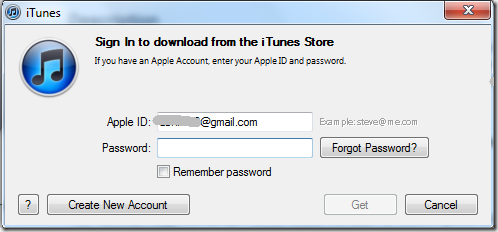
Étape 4. Il commencera à télécharger l'application.

Étape 5. Une fois le téléchargement terminé, vous pouvez connecter l'appareil (iPhone ou iPod touch) à votre ordinateur et synchronisez-le avec iTunes.
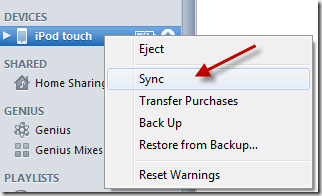
Étape 6. Vous devriez maintenant voir l'application sur votre appareil iOS.

Étape 7. Accédez à l'application. Vous trouverez une option pour Ajouter une bibliothèque iTunes. Il existe également une option de partage à domicile qui vous permet de partager cette fonctionnalité avec iTunes sur un autre ordinateur. Nous en parlerons dans un autre billet. Pour l'instant, concentrons-nous sur l'ajout du Bibliothèque iTunes.
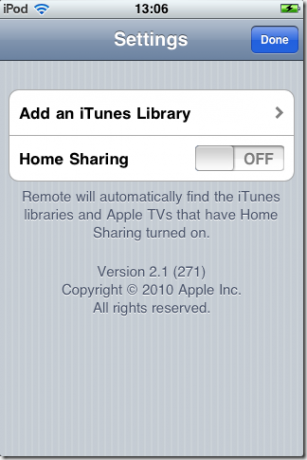
Étape 8. Lorsque vous sélectionnez cette option, il vous montrera un mot de passe. Notez ceci car vous en aurez besoin pour connecter la bibliothèque iTunes à votre iDevice.

Étape 9. Maintenant, revenons à iTunes. Là, comme vous le voyez ci-dessous, vous trouverez une autre Option iPod touch ci-dessous DISPOSITIFS qui a le signe de l'application distante à côté. Clique dessus.

Étape 10. C'est ici que vous entrez le mot de passe que vous avez obtenu à l'étape 8.

Étape 11. Mot de passe ajouté, et vous avez terminé !
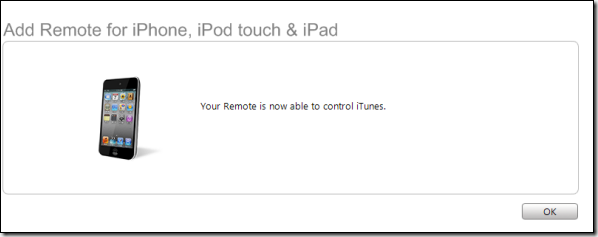
Étape 12. Vous devriez maintenant avoir toute votre bibliothèque iTunes dans votre application Remote. Vous pouvez choisir une chanson et sa lecture démarre automatiquement dans iTunes sur votre ordinateur. Sympa, n'est-ce pas ?
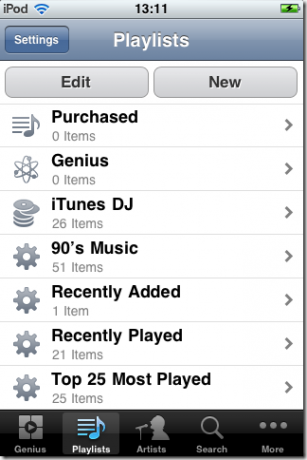
Si, au début, vous constatez que l'application distante n'est pas en mesure de localiser votre bibliothèque même après avoir ajouté le mot de passe, redémarrez simplement iTunes ainsi que l'iDevice. Tout devrait être bon alors.
Deux choses évidentes à noter: 1. Vous devez avoir le Wi-Fi pour que cela fonctionne. et 2. iTunes doit d'abord être ouvert sur l'ordinateur. Vous ne pouvez pas démarrer iTunes à partir de cette application.
J'espère que cela pourra aider. Si vous connaissez des astuces intéressantes associées à cette application ou à iTunes, lancez-vous avec vos suggestions dans les commentaires.
Dernière mise à jour le 02 février 2022
L'article ci-dessus peut contenir des liens d'affiliation qui aident à soutenir Guiding Tech. Cependant, cela n'affecte pas notre intégrité éditoriale. Le contenu reste impartial et authentique.